Телевизоры в последнее время стали более продвинутыми и сложными, чем раньше. Многие производители предлагают ряд смарт-телевизоров, которые позволяют пользователям получать доступ к интернет-контенту и развлекательным онлайн-приложениям. Одной из самых известных таких компаний является Samsung, которая предлагает передовые смарт-телевизоры, сочетающие в себе качество и производительность.
Но что, если вам нужно узнать IP-адрес вашего смарт-телевизора? Это может понадобиться вам для определенных целей, например для настройки подключения к телевизору с другого устройства или даже для мониторинга домашней сети. В этой статье мы дадим вам подробное руководство о том, как узнать IP-адрес телевизора Samsung и как это легко сделать.
ли ты Вы хотите установить статический IP-адрес К Smart TV или Изменить DNS , то вам понадобится пульт для перехода к настройкам сети. Однако, если вы потеряете пульт или не можете его найти в данный момент, не волнуйтесь, это не конец света. Я покажу вам несколько самых простых способов Чтобы найти IP-адрес Samsung Smart TV (или Любое другое устройство вещания может быть доступно) Без дистанционного управления. Давайте начнем.

Найти IP-адрес на Samsung Smart TV
Есть много способов, которыми вы можете Найдите IP-адрес любого устройства Подключен к роутеру, и вы можете делать это на компьютере, смартфоне или даже на телевизоре. Шаги по определению IP-адреса будут аналогичны шагам, упомянутым ниже, поэтому вы сможете использовать его на любом смарт-телевизоре или потоковом устройстве.
1. Использование компьютера
Если вы хотите узнать IP-адрес своего Smart TV на ПК с Windows или Mac, Angry IP Scanner Это достойный выбор. Фактически у нас есть Подробное руководство по использованию Angry IP Scanner.
Шаг 1: Загрузите и установите программу на свой компьютер и запустите приложение.
Шаг 2: узнает Angry IP Scanner Автоматический диапазон IP, вам просто нужно нажать кнопку сканирования, чтобы начать обнаружение. Даже если этого не произойдет, вы можете перейти от 192.168.0.1 мне 192.168.1.255.
Шаг 3: Ваш телевизор появится в списке с названием производителя в названии.
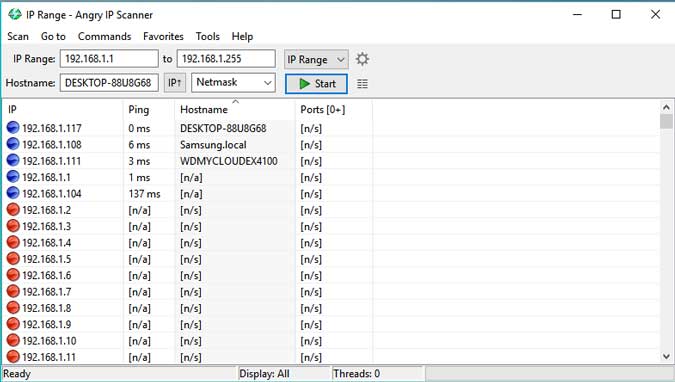
Если у вас дома несколько телефонов Samsung или много телевизоров Samsung, приложение может принимать несколько устройств, и вы можете запутаться, узнав фактический IP-адрес телевизора. Чтобы отфильтровать свой телевизор от остальных, просто щелкните правой кнопкой мыши IP-адрес, выберите «Открыть» и выполните эхо-запрос до и после включения телевизора. Команда ping работает как SONAR, то есть отправляет пакеты данных с вашего ПК на ваш телевизор. В идеале, когда телевизор выключен, вы не получите никаких ответов на пинг. Если вы не получаете ответный пинг, вероятно, это не ваш телевизор.
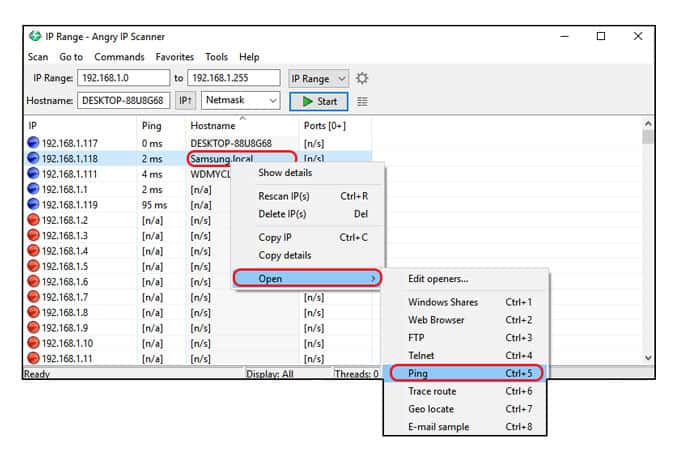
2. С помощью смартфона
Fing Это еще один популярный сетевой инструмент, который позволяет обнаруживать устройства, подключенные к вашей сети. Приложение имеет хорошую репутацию и доступно как для Android, так и для iOS, что делает его подходящим в данном случае.
Шаг 1: Вам необходимо установить Fing на свой смартфон Android или iOS из Play Маркет و App Store Прямой.
Шаг 2: Подключите смартфон к той же сети, что и Smart TV, и запустите приложение.
Шаг 3: Перейдите на вкладку «Оборудование» и нажмите кнопку «Сканировать» в правом верхнем углу.
Приложение начнет сканирование сети и отобразит ваши устройства в списке. Здесь вы найдете Samsung Smart TV.
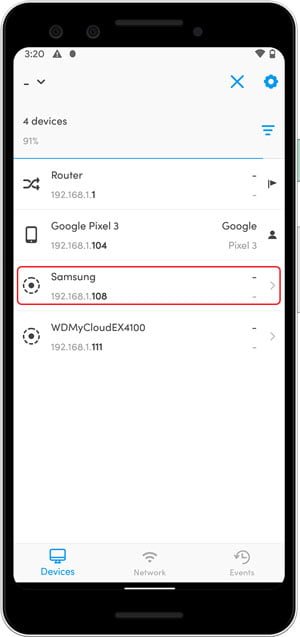
Теперь приложение достаточно умен, чтобы распознавать и различать смартфон и телевизор, однако, если у вас есть сомнения, вы можете проверить связь с телевизором, просто выключив его в приложении. Если вы не получаете ответ на пинг, это не ваш телевизор.
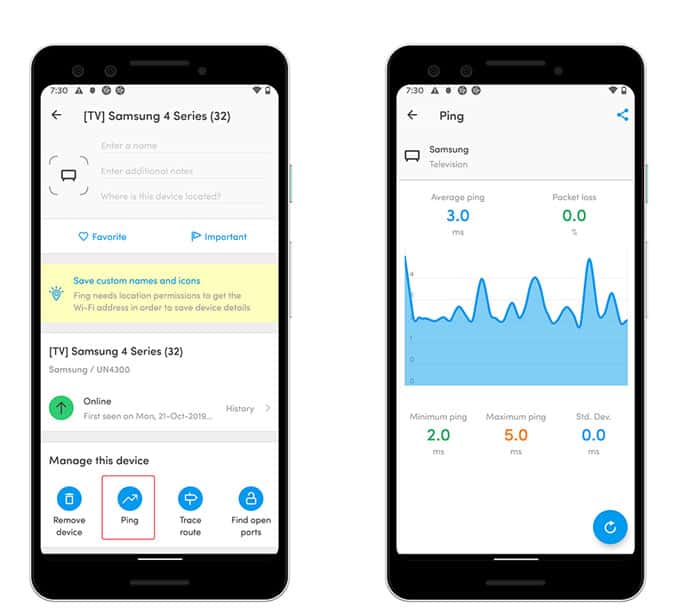
3. Использование роутера
Большинство маршрутизаторов в наши дни покажут вам список всех устройств, подключенных к сети, и вы можете проверить все подключенные устройства в интерфейсе управления маршрутизатора.
Шаг 1: Перейти к страница авторизации к маршрутизатору в веб-браузере со своего рабочего стола или смартфона и введите свои учетные данные.
Шаг 2: Перейдите в «Подключенные устройства», и вы найдете Samsung Smart TV. У каждого маршрутизатора свой интерфейс и свой режим обнаружения. В моем случае мне не удалось узнать имя, и телевизор был показан как «localhost». Вот почему я не рекомендую этот метод, кроме крайних случаев. Тем не менее, вы все равно можете попробовать проверить связь с IP-адресом телевизора, когда он выключен, чтобы проверить, ответит ли он снова. В противном случае, вероятно, это не ваш телевизор.
Вы также можете ознакомиться с этим руководством, чтобы узнать, как Найдите IP-адрес любого устройства в сети.
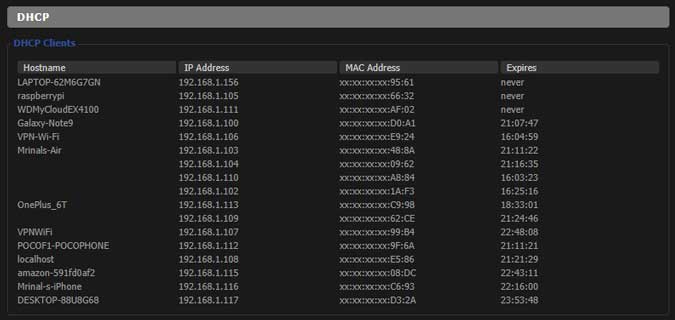
4. Используйте свой смартфон как пульт дистанционного управления.
Смарт-телевизоры Samsung обладают множеством замечательных функций, а Приложение SmartThings Одна такая особенность. Он позволяет воспроизводить звук с телевизора на компьютере, проецировать экран телефона на телевизор и даже управлять телевизором с помощью телефона. Поэтому, если вы потеряли пульт дистанционного управления телевизором, вы можете использовать свой смартфон в качестве пульта дистанционного управления для управления телевизором и узнать его IP-адрес, перейдя в настройки сети. Следуйте шагам.
Шаг 1: Установите приложение на свой смартфон, вы можете сделать это на любом Android-устройстве Android или же iOS.
Шаг 2: Вам необходимо войти в систему с учетной записью Samsung или Создайте учетную запись здесь.
Шаг 3: Теперь нажмите кнопку + и добавьте телевизор в приложение, следуя инструкциям на экране.
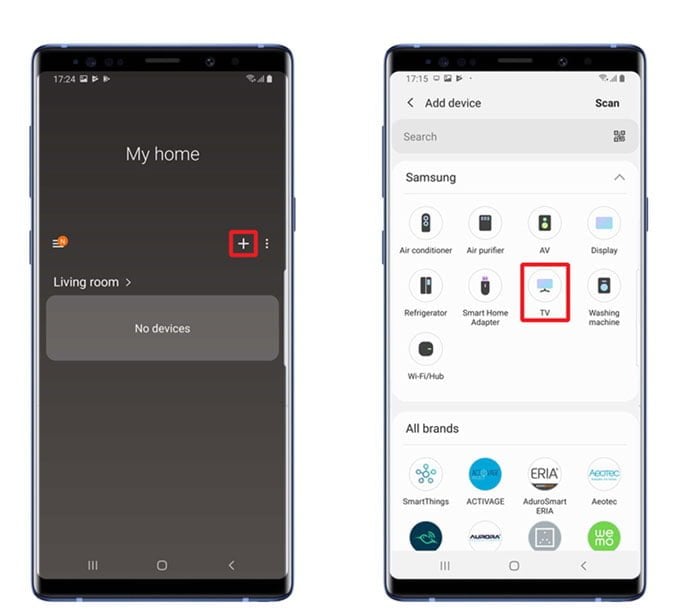
Шаг 4: После того, как все настроено, вы сможете перемещаться с помощью сенсорной панели и экранных кнопок.
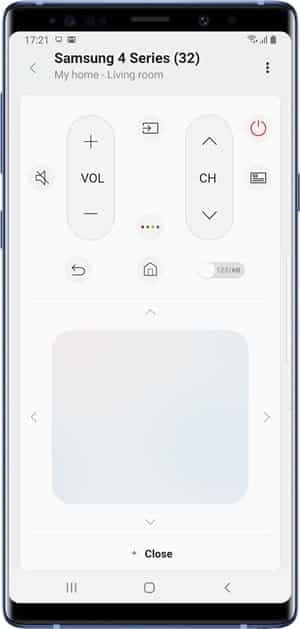
Шаг 5: Чтобы узнать IP-адрес вашего телевизора, перейдите на Настройки -> Общие -> Сеть -> Состояние сети -> Настройки IP.
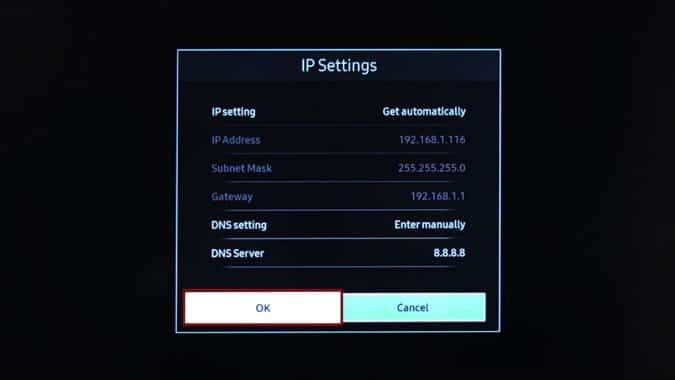
Вышеупомянутое приложение SmartThings работает только с Смарт-телевизоры Samsung Однако, если вы используете любое другое смарт-телевизор или потоковое устройство, скорее всего, существует приложение, которое позволяет вам управлять телевизором с помощью телефона. Вы можете установить соответствующее приложение для своего устройства и найти IP-адрес в настройках сети.
- Android TV - Пульт дистанционного управления Android TV (Android | iOS)
- LG Smart TV - LG TV PLUS (Android | iOS)
- Roku - приложение Roku ( Android | iOS)
- Приложение Firestick - Amazon Fire TV (Android | iOS)
- Apple TV - приложение Apple TV (iOS)
Общие вопросы
Вопрос 1. Что такое IP-адрес телевизора и зачем мне его знать?
IP-адрес — это уникальный идентификатор, используемый для идентификации вашего устройства в Интернете. Его можно использовать для подключения к телевизору с других устройств или для мониторинга сетевого трафика. Если вам нужно настроить соединение или посмотреть, кто использует вашу домашнюю сеть, вам потребуется знать IP-адрес телевизора.
В2. Как узнать IP-адрес моего телевизора Samsung?
Есть несколько способов узнать IP-адрес телевизора Samsung, и один из самых простых — использовать сетевое меню телевизора. Вы также можете использовать приложения для дистанционного управления или получить доступ к настройкам сети на телевизоре.
Вопрос 3. Могу ли я использовать компьютер для поиска IP-адреса телевизора?
Да, вы можете использовать свой компьютер для поиска IP-адреса вашего телевизора с помощью таких инструментов, как маршрутизатор или сетевые приложения. Вы должны быть подключены к той же домашней сети.
Вопрос 4. Есть ли другие способы узнать IP-адрес телевизора?
Да, существуют и другие методы, включающие использование командной строки или вспомогательных приложений компьютера. Способ будет зависеть от типа сети и имеющихся у вас устройств.
Вопрос 5. Могу ли я использовать этот IP-адрес для доступа к телевизору с другого устройства?
Да, после того, как вы найдете IP-адрес телевизора, вы сможете использовать его для подключения к телевизору с другого устройства в той же домашней сети. Вы можете применить это для потоковой передачи контента или удаленного управления телевизором.
заключительные слова
Это были некоторые из способов найти IP-адрес Smart TV Даже без пульта ДУ. ты можешь найти на IP-адрес любого устройства используя эти методы. Сообщите мне, если у вас возникнут проблемы с этими методами, в комментариях ниже.







